Endnote几项基本功能.docx
《Endnote几项基本功能.docx》由会员分享,可在线阅读,更多相关《Endnote几项基本功能.docx(10页珍藏版)》请在冰豆网上搜索。
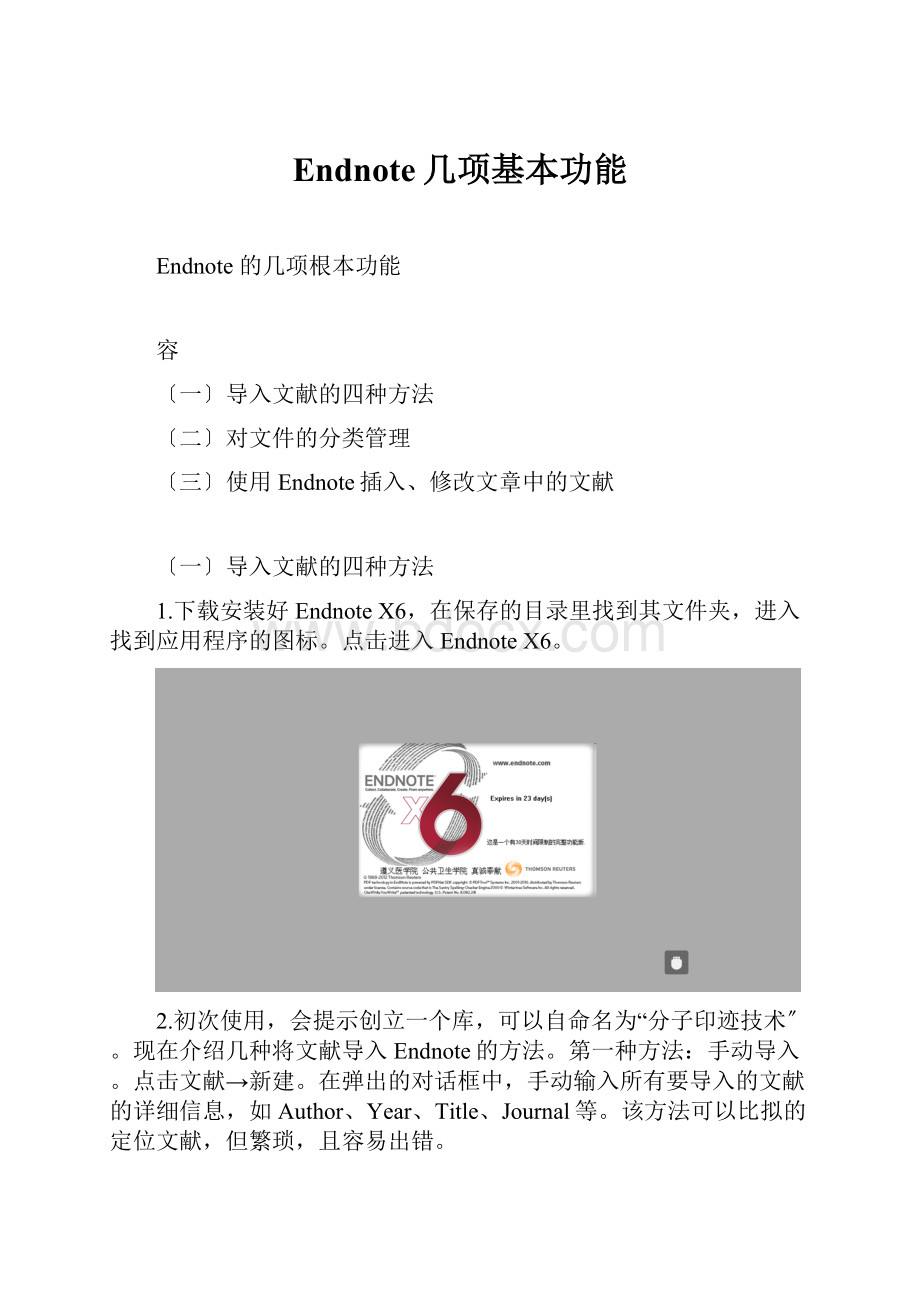
Endnote几项基本功能
Endnote的几项根本功能
容
〔一〕导入文献的四种方法
〔二〕对文件的分类管理
〔三〕使用Endnote插入、修改文章中的文献
〔一〕导入文献的四种方法
1.下载安装好EndnoteX6,在保存的目录里找到其文件夹,进入找到应用程序的图标。
点击进入EndnoteX6。
2.初次使用,会提示创立一个库,可以自命名为“分子印迹技术〞。
现在介绍几种将文献导入Endnote的方法。
第一种方法:
手动导入。
点击文献→新建。
在弹出的对话框中,手动输入所有要导入的文献的详细信息,如Author、Year、Title、Journal等。
该方法可以比拟的定位文献,但繁琐,且容易出错。
3.第二种方法:
在线检索,即在左边已有的数据库或者期刊下进展相关方向的文献检索。
先选择目标数据库或者期刊〔左边红圈处,例:
PubMed〕,假设已显示的没有目标对象,可以点击更多。
然后在上方的红圈处填写Author、Year、Title等信息进展检索〔例:
输入的是Molecularimprintedpolymer〕,检索完毕后会弹出对话框显示已经找到的该类文献的总数,需要填写下载的文献序号围〔例:
1to5〕。
最后点击确定,即导入成功。
4.但是导入的文献不一定能看到全文〔只有出现了回形针符号的文献可以看到全文〕,但可以浏览摘要等容。
双击题目进入或者在右边的详细信息中可以找到该文献的地址,然后再选择其他方法获取全文。
5.第三种方法:
导入本地已有的文献。
点击文件→导入→文件/文件夹。
选择本地的相关文献,将其导入。
一般本地文件都是下载过全文的,那么导入后即可以看到全文。
4.第四种方法:
进入搜索文献后直接导入〔例:
在GoogleScholar检索关于Sensor的文献〕。
当本地安装过Endnote后,点击在检索结果中显示的“导入Endnote〞,然后会弹出下载,选择好保存路径后进展下载导入文献。
〔二〕对文件的分类管理
5.在Endnote的右边窗口处可以创立新的组。
即可以把不同方向的文献或者不同类型的文件进展归类管理。
在“全部文献〞下,可以看到已导入至Endnote中的所有文件目录,在“未分类〞中可以看到没有经过分类的文献的Title等信息,对某个选中的文献单击右键可以选择将其添加到某个组、或者新组。
双击最左边的“新组〞,可以将其重命名。
假设是完全不同类型的文章,可以点击菜单栏的文件→新建,会弹出创立新库的窗口进展命名创立。
〔三〕使用Endnote插入、修改文章中的参考文献
6.在Word中应用Endnote插入参考文献。
本地安装过Endnote后,在word中会有Endnote的一系列选项出现〔如红圈处〕。
点击第二个选项〔Findcitation〕找到需要插入的文献,可以第五个选项〔Edit&ManageCitation〕中对文献格式进展编辑。
7.对文献的位置进展调整。
如插入的文献[1]〔红色〕和[2]〔黄色〕。
假设将文献[2]所在的段落调至[1]所在的段落前,那么文献编号会随之重排。
结果为:
红色文献变为[2],黄色文献变为[1]。
8.根据投稿需要,不同的期刊会对参考文献的格式做出要求。
在使用Endnote导入后的文献,可以在编辑→输出样式中选择相应期刊,一次性修改参考文献格式。
假设没有对应期刊,可以自己根据期刊要求新建格式,然后进展一次性修改,可以免去逐条修改时繁琐、易出错等问题。